Αντιμετώπιση προβλημάτων με το μενού περιβάλλοντος με αργό δεξιό κλικ στα Windows 7/8
Πρόσφατα αναβαθμίσω ένα φορητό υπολογιστή στα Windows 8.1 και έτρεξε σε ένα πολύ ενοχλητικό πρόβλημα. Κάθε φορά που θα προσπαθήσω να κάνω δεξί κλικ σε οτιδήποτε στην επιφάνεια εργασίας ή στην Εξερεύνηση των Windows, το δεξί κλικ στο μενού θα πάρει οπουδήποτε από 10 έως 25 δευτερόλεπτα για φόρτωση! Το πρόβλημα ήταν ιδιαίτερα άσχημο στην επιφάνεια εργασίας, όπου κάποτε περίμεναν ένα επιβλητικό 30 δευτερόλεπτα για να εμφανιστεί το μενού.
Θυμάμαι να έχω αυτό το πρόβλημα σε μια μηχανή των Windows 7 λίγα χρόνια πίσω, αλλά αυτό συνέβη επειδή είχα πολλές καταχωρίσεις τσακισμάτων (πρόσθετα τρίτου μέρους) που προστέθηκαν στο δεξί μου μενού με διάφορα προγράμματα. Θα μιλήσω επίσης για το πώς να διορθώσω αυτό το πρόβλημα επίσης σε αυτό το άρθρο. Ένας γρήγορος τρόπος για να ελέγξετε αν πρόκειται για επέκταση τρίτου μέρους που προκαλεί το πρόβλημα ή εάν πρόκειται για κάτι με Windows 8.1 είναι να κάνετε επανεκκίνηση σε ασφαλή λειτουργία. Αν δεν έχετε το πρόβλημα σε ασφαλή λειτουργία, μεταβείτε στη σελίδα με τίτλο "Απενεργοποίηση επεκτάσεων τρίτου μέρους".

Μέθοδος 1 - Οδηγός γραφικών / προσαρμογέας
Στην περίπτωσή μου, ήταν ένα πρόβλημα με το πρόγραμμα οδήγησης γραφικών για το συγκεκριμένο φορητό υπολογιστή. Αναβαθμίσω στα Windows 8.1 λίγο πολύ γρήγορα, πριν να κυκλοφορήσει ένα πρόγραμμα οδήγησης γραφικών για το υλικό μου. Ευτυχώς όταν έλεγξα στον ιστότοπο του κατασκευαστή, υπήρχε ένα νέο πρόγραμμα οδήγησης γραφικών για τα Windows 8.1. Ήμουν αρκετά τυχερός δεδομένου ότι υπάρχουν ακόμη δύο υπολογιστές που έχω που δεν έχουν ακόμα ενημερωμένα προγράμματα οδήγησης γραφικών για τα Windows 8.1.
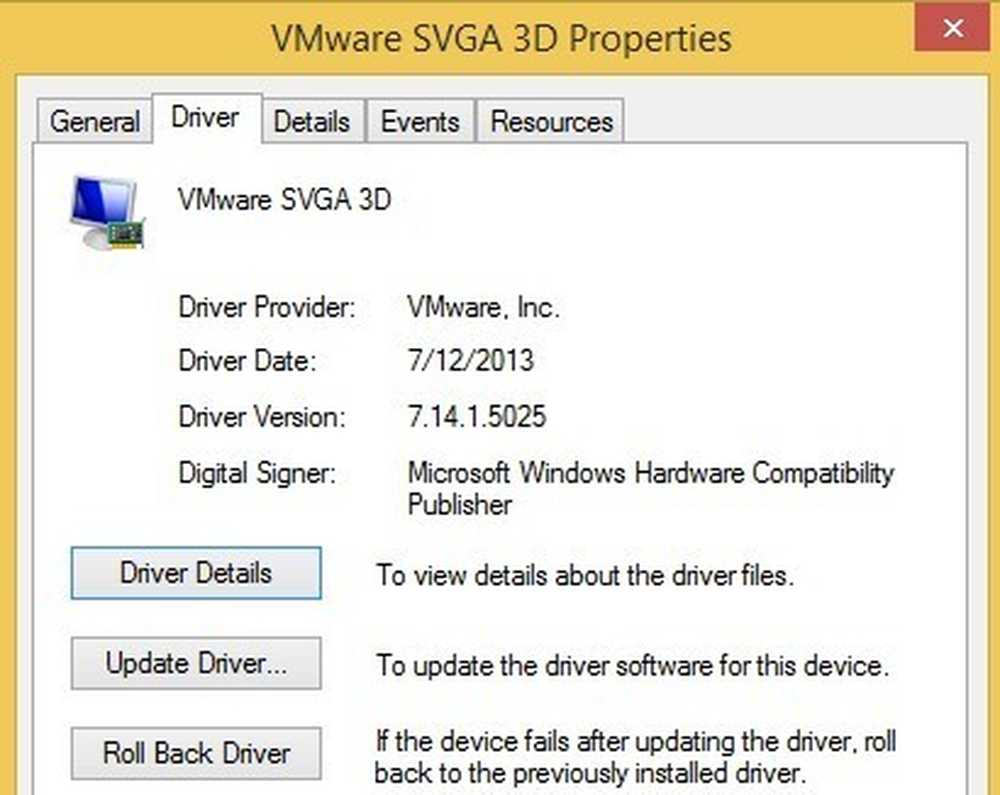
Ακόμη και αν δεν υπάρχει συγκεκριμένο πρόγραμμα οδήγησης για τα Windows 8.1, δοκιμάστε να κάνετε λήψη του πιο πρόσφατου προγράμματος οδήγησης των Windows 8, καθώς αυτό μπορεί να κάνει το κόλπο και για εσάς. Εάν δεν υπάρχει καν ένα πρόγραμμα οδήγησης των Windows 8, τότε θα πρέπει απλώς να περιμένετε ή να υποβαθμίσετε πάλι στα Windows 7, αν δεν μπορείτε να αντέξετε αργά το δεξί κλικ. Τέλος, ορισμένοι χρήστες είχαν τύχη απλά καταργώντας την εγκατάσταση του τρέχοντος προγράμματος οδήγησης γραφικών και επανεγκαθιστώντας το. Αυτό φαίνεται να διορθώνει το ζήτημα εάν υπήρξε κάποιο είδος διαφθοράς.
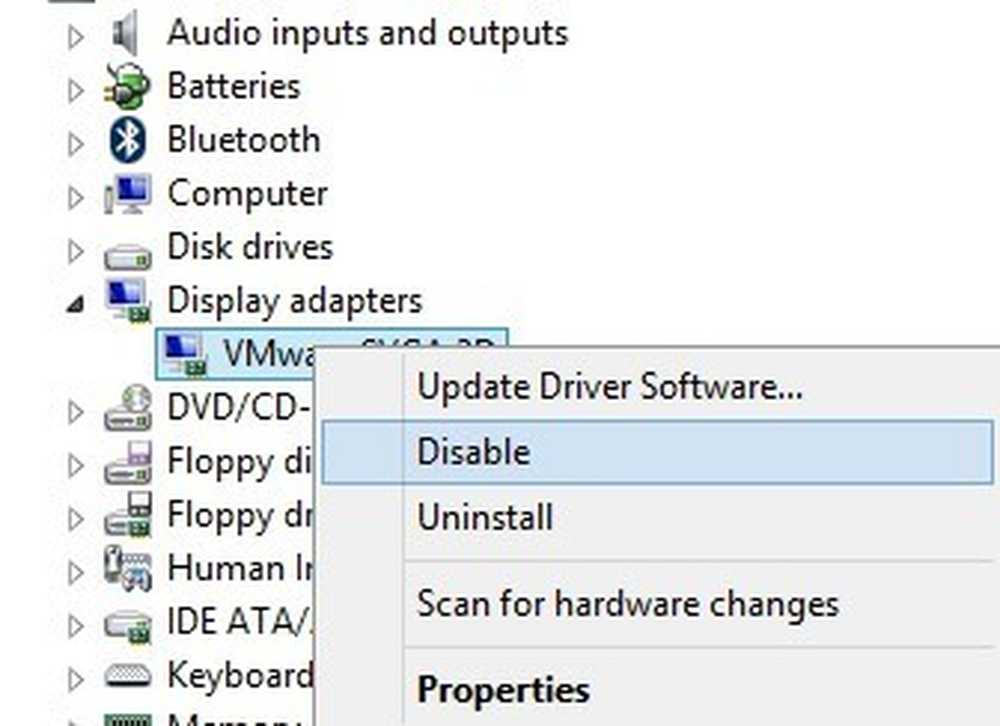
Το άλλο τέχνασμα που έχει εργαστεί για μερικούς ανθρώπους είναι να μεταβείτε στη Διαχείριση συσκευών, κάντε δεξί κλικ στον προσαρμογέα οθόνης και επιλέξτε Καθιστώ ανίκανο. Μπορείτε να προσπαθήσετε να την επανενεργοποιήσετε ξανά ή να κάνετε επανεκκίνηση του υπολογιστή μία φορά και στη συνέχεια να ενεργοποιήσετε τον προσαρμογέα. Για οποιονδήποτε λόγο, αυτό έχει καθορίσει το αργό δεξί κλικ στα Windows 8.1 για πολλούς χρήστες.
Μέθοδος 2 - Απενεργοποιήστε τις επεκτάσεις τρίτου μέρους
Εάν το πρόγραμμα οδήγησης γραφικών δεν επιλύσει το πρόβλημά σας ή εάν αντιμετωπίζετε αυτό το ζήτημα στα Windows 7, Vista, κ.λπ., τότε πιθανότατα σχετίζεται με τις καταχωρήσεις που εμφανίζονται στο μενού δεξί κλικ. Εάν έχετε ένα μενού περιβάλλοντος που μοιάζει με το παρακάτω, αυτό θα ήταν σίγουρα το πρόβλημά σας.
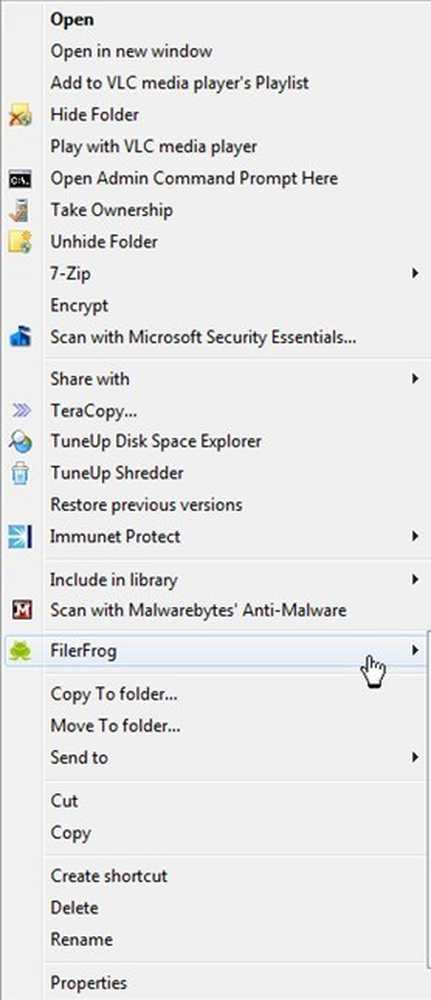
Με κάθε τιμιότητα, ωστόσο, δεν είναι μόνο ο αριθμός των στοιχείων στο μενού περιβάλλοντος που μπορεί να επιβραδύνει. Μερικές φορές μπορεί να έχετε μόνο μερικά επιπλέον στοιχεία, αλλά μια λάθος καταχώρηση θα προκαλέσει αργή φόρτωση ολόκληρου του μενού. Είτε έτσι είτε αλλιώς, ήρθε η ώρα να ρίξετε μια ματιά σε όλες αυτές τις καταχωρίσεις και αν κάποιοι προκαλούν το πρόβλημα. Ο καλύτερος τρόπος για να γίνει αυτό είναι να χρησιμοποιήσετε ένα πρόγραμμα που ονομάζεται ShellExView από τη NirSoft.
Συνεχίστε και κατεβάστε το και τρέξτε το. Πρόκειται για ένα πολύ μικρό πρόγραμμα και δεν χρειάζεται καν να το εγκαταστήσετε. Λέει ότι λειτουργεί μόνο μέχρι τα Windows 7, αλλά λειτουργεί πολύ καλά στα Windows 8 και Windows 8.1. Όταν το τρέχετε, θα πάρετε μια γιγαντιαία λίστα αντικειμένων και δεν θα έχει νόημα. Το πρώτο πράγμα που πρέπει να κάνουμε είναι να ενεργοποιήσουμε το φίλτρο.
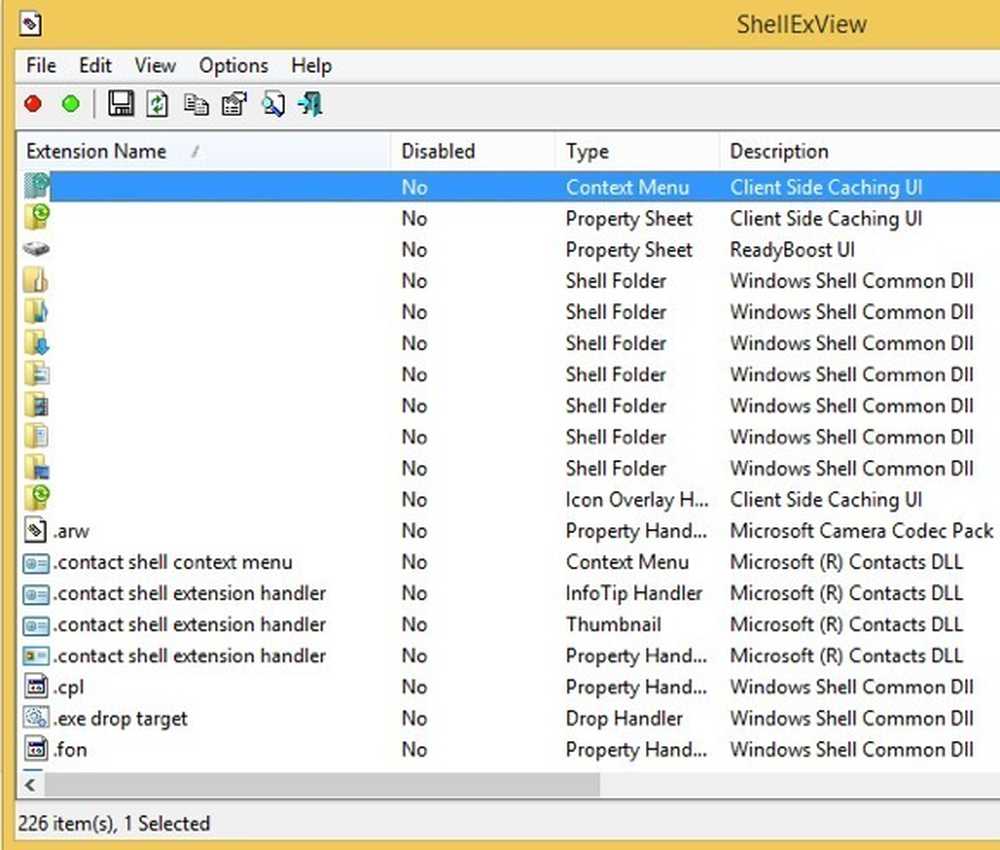
Συνεχίστε και κάντε κλικ στο Επιλογές και μετά Φιλτράρισμα κατά τύπο επέκτασης. Στη λίστα, θα θέλετε να επιλέξετε Κατάλογος συμφραζόμενων και να αποεπιλέξετε όλα τα υπόλοιπα.
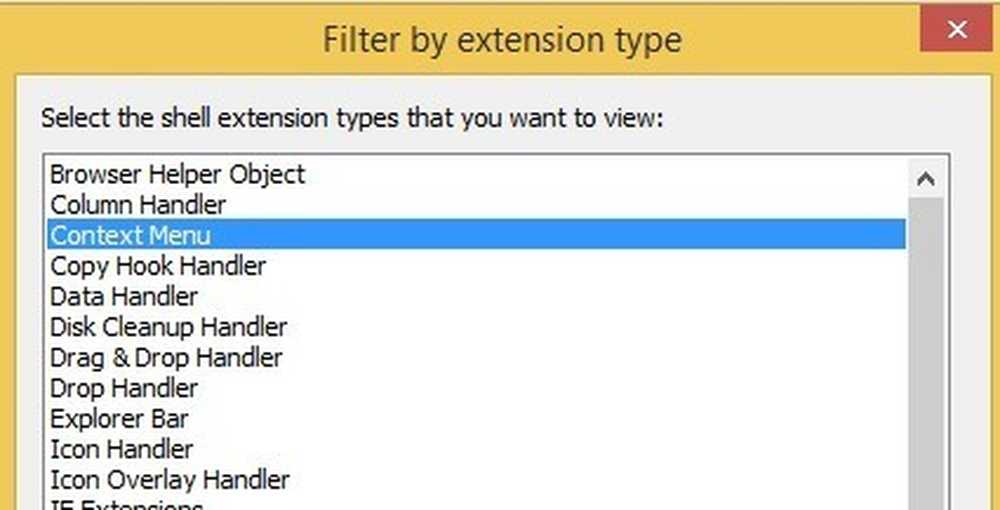
Τώρα ο κατάλογος πρέπει να είναι πολύ μικρότερος. Ακόμα, ακόμη και σε μια καθαρή εγκατάσταση των Windows 8.1, υπήρχαν πάνω από 30 καταχωρήσεις. Μπορείτε να αγνοήσετε σχεδόν όλα τα συστήματα, τα οποία εύκολα αναγνωρίζονται ως Λειτουργικό σύστημα Microsoft Windows για το όνομα προϊόντος και το Microsoft Corporation για παρεα.
Το μεγάλο πράγμα για αυτό το πρόγραμμα είναι ότι μπορείτε να το χρησιμοποιήσετε για να απενεργοποιήσετε γρήγορα όλες τις επεκτάσεις χωρίς να τις διαγράψετε. Κάτω παρακάτω θα σας δείξω πώς να βρείτε τις καταχωρήσεις στο μητρώο, αλλά αυτή η μέθοδος συνεπάγεται την πραγματική διαγραφή τους. Εδώ, μπορείτε απλά να τα απενεργοποιήσετε και να δείτε αν διορθώνει το πρόβλημά σας.
Προχωρήστε και επιλέξτε όλες τις καταχωρήσεις εκτός της Microsoft χρησιμοποιώντας το πλήκτρο CTRL ή SHIFT στο πληκτρολόγιό σας. Μόλις τα επιλέξετε, πηγαίνετε στο Αρχείο και κάντε κλικ στο Απενεργοποίηση επιλεγμένων στοιχείων.
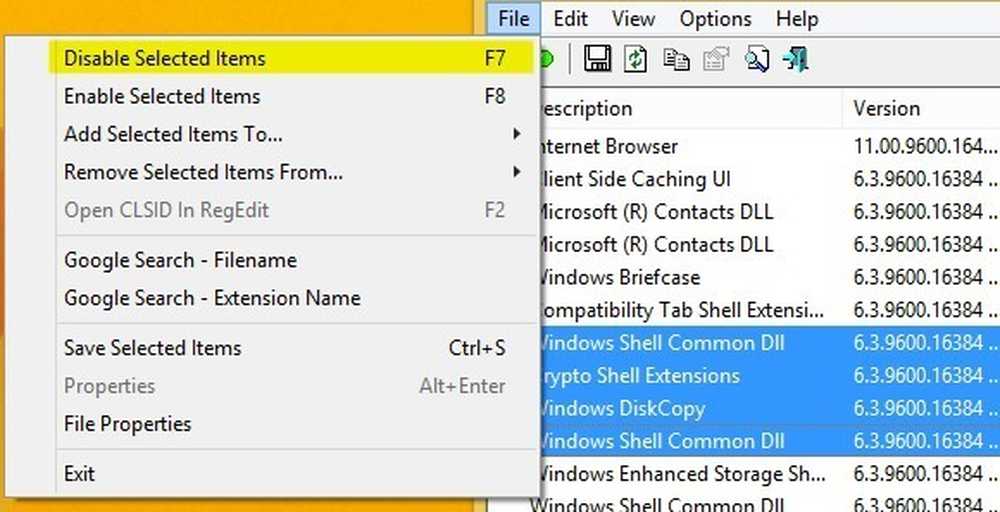
Πηγαίνετε μπροστά και επανεκκινήστε τον υπολογιστή σας και ελπίζουμε ότι το ζήτημα θα φύγει! Αν είναι, ξέρετε ότι είναι μια από τις επεκτάσεις. Τώρα μπορείτε να τα ενεργοποιήσετε μία προς μία, να αποσυνδεθείτε και να συνδεθείτε ξανά και να δείτε ποια καταχώρηση προκαλεί το μενού με το δεξί κλικ για να φορτώσετε αργά.
Μέθοδος 3 - Εγκατεστημένο λογισμικό
Εάν οι δύο παραπάνω μέθοδοι δεν επιλύσουν το πρόβλημά σας, το τρίτο πιο πιθανό ζήτημα είναι ένα εγκατεστημένο πρόγραμμα λογισμικού που παρεμβαίνει στη διαδικασία του δεξιού κλικ. Δύο προγράμματα που έρχονται στο μυαλό είναι οι εφαρμογές του StarDock όπως Fences, Start8 και WindowBlinds. Αυτά τα προγράμματα συνδέονται πραγματικά στα Windows και αλλάζουν τη συμπεριφορά μαζί με την εμφάνιση.
Αν έχετε εγκαταστήσει κάποιο πρόγραμμα ή πρόγραμμα αποκομμάτων για να αλλάξετε τον τρόπο εμφάνισης των Windows, σίγουρα αξίζει τον κόπο να απεγκαταστήσετε αυτό το πρόγραμμα και να δείτε τι συμβαίνει.
Μέθοδος 4 - Κλειδιά μητρώου
Δεν υπάρχουν πολλές επιλογές που απομένουν σε αυτό το σημείο και αυτό συνήθως σημαίνει ότι είναι καιρός να χτυπήσει επάνω το μητρώο. Χρησιμοποιήστε σίγουρα αυτό ως έσχατη λύση και φροντίστε να δημιουργήσετε αντίγραφα ασφαλείας στον υπολογιστή σας προτού διαγράψετε οτιδήποτε από το μητρώο. Τώρα που είπα ότι αυτές οι καταχωρήσεις δεν είναι κρίσιμες για τα Windows, οπότε ακόμα και αν διαγράψατε κάτι που δεν χρειάζεστε για να διαγράψετε, δεν θα χρειαστεί να εγκαταστήσετε την εγκατάσταση των Windows σας.
Πηγαίνετε μπροστά και ανοίξτε τον επεξεργαστή μητρώου ανοίγοντας τη γραμμή Charms και πληκτρολογώντας regedit. Στη συνέχεια, μεταβείτε στο ακόλουθο κλειδί:
HKEY_CLASSES_ROOT \ Directory \ background \ shellex \ ContextMenuHandlers
Σε μια καθαρή εγκατάσταση των Windows, είναι τελείως άδειο έτσι:
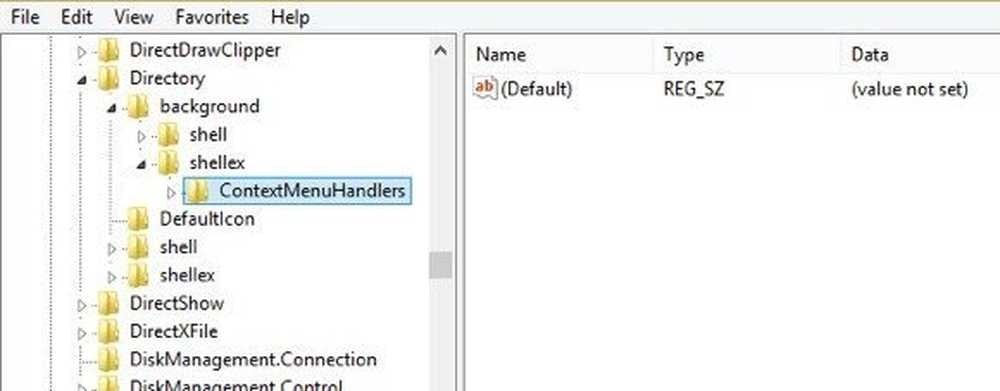
Εάν βλέπετε καταχωρήσεις εδώ, μπορείτε να προσπαθήσετε να διαγράψετε ορισμένα από αυτά. Θα πρέπει να είστε σε θέση να πείτε τι κάνουν με το όνομα. Για παράδειγμα, ενδέχεται να δείτε Intel Graphics ή NVidia αν έχετε εγκαταστήσει αυτά. Μπορείτε επίσης να δημιουργήσετε αντίγραφα ασφαλείας ολόκληρου του κλειδιού κάνοντας δεξί κλικ ContextMenuHandlers και την επιλογή Εξαγωγή.
Αν κάτι δεν λειτουργεί αργότερα, απλώς πηγαίνετε στο Αρχείο και Εισαγωγή για να προσθέσετε το κλειδί όπως ήταν πριν αρχίσετε να το επεξεργάζεστε. Με αυτόν τον τρόπο, μπορείτε να διαγράψετε καταχωρήσεις ακόμα και αν δεν είστε σίγουροι για το τι κάνουν.
Αυτό είναι λίγο πολύ. Ποτέ δεν βρήκα ένα αργό μενού δεξί κλικ στο μενού περιβάλλοντος που δεν διορθώθηκε με μία από τις παραπάνω μεθόδους. Εάν εξακολουθείτε να αντιμετωπίζετε προβλήματα ή έχετε κάποια ερώτηση σχετικά με την κατάστασή σας, δημοσιεύστε ένα σχόλιο εδώ και θα προσπαθήσουμε να βοηθήσουμε. Απολαμβάνω!




